Usar WhatsApp en tu mac es perectamente posible, y en este artículo te compartiremos las las mejores opciones para descargar, instalar y ejecutar WhatsApp en macOS:
WhatsApp Desktop en Mac App Store
WhatsApp está disponible como app de escritorio en Mac desde 2016. La app de escritorio es la mejor forma de usar WhatsApp en Mac, no sólo porque es facil de descargar e instalar, sino porque además tiene soporte para notificaciones de escritorio y ofrece mejores atajos de teclado que cualquiera de los otros métodos.

Además se sincroniza con las versiones de WhatsApp para iPhone y iPad.
Es muy fácil descargar e instalar WhatsApp para Mac de forma gratuita. Sólo tienes que ir a la página de descarga de WhatsApp.
Cuando hayas descargado y descomprimido el archivo, sólo tienes que hacer doble clic para instalar el cliente en tu Mac y arrastrarlo a tu carpeta de aplicaciones.
Cuando abras la aplicación, deberás escanear el código QR con tu teléfono para sincronizar tu móvil con la aplicación de escritorio. Una vez hecho esto, podrá empezar a utilizar WhatsApp en el escritorio de tu Mac.
Todos los mensajes que envíes con WhatsApp para Mac se sincronizarán con tu teléfono y viceversa.
Algunas de las ventajas del cliente de escritorio de macOS incluyen atajos de teclado como CMD + Shift + M para silenciar una conversación y CMD + Shift + U para cambiar el estado de lectura de un mensaje.
Además, no tienes que volver a iniciar sesión cada vez que cierres el navegador, como ocurre con la aplicación web. La desventaja de esta opción es que no podrás hacer llamadas de voz desde WhatsApp para Mac.
WhatsApp Web para Mac
La version web de WhatsApp es otra excelente opción para utilizar la aplicación en tu Mac si no quieres instalar la versión de escritorio. La versión web puede funcionar en tu navegador y no requiere descarga ni instalación.

A continuación te explicamos cómo utilizar WhatsApp Web en un Mac:
Actualiza WhatsApp en tu dispositivo móvil a la última versión. Esto es muy importante, de lo contrario, la versión web no funcionará con él.
Asegúrate de haber instalado el navegador Google Chrome en tu Mac. Ábrelo y ve a la siguiente dirección: https://web.whatsapp.com.
 Escanea el código QR que aparece con tu dispositivo móvil. Para ello abre WhatsApp en tu teléfono. Selecciona el botón Menú tocando los tres puntos de la esquina superior derecha y verás la opción «WhatsApp Web».
Escanea el código QR que aparece con tu dispositivo móvil. Para ello abre WhatsApp en tu teléfono. Selecciona el botón Menú tocando los tres puntos de la esquina superior derecha y verás la opción «WhatsApp Web».
Selecciona esta opción y aparecerá el escáner de códigos QR con un mensaje para ir a la página web de WhatsApp que ya tienes abierta en Chrome.
Cuando hayas escaneado el código en Google Chrome, habrás terminado. A continuación, podrás chatear con WhatsApp Messenger en tu Mac. Al igual que en tu teléfono, recibirás notificaciones en el escritorio cuando un usuario te haya enviado un mensaje.
Todos los chats se sincronizarán con tu teléfono cuando vuelvas a él. Puede cerrar la sesión de WhatsApp Web en su Mac en cualquier momento, pero si lo hace, tendrá que volver a pasar por el proceso de escaneo del código QR para volver a entrar.
Es una buena idea asegurarse de que está utilizando el WiFi en su teléfono cuando inicie sesión en WhatsApp Web en Mac, ya que si su teléfono está conectado a WhatsApp a través de 4/5G, también utilizará su plan de datos para sincronizar los mensajes mientras está utilizando WhatsApp en su Mac.
Usar WhatsApp en Mac sin un iPhone conectado
Si no quieres conectar o sincronizar WhatsApp con su teléfono, también puedes utilizar WhatsApp en un Mac sin un teléfono conectado.
Gracias a la compatibilidad multidispositivo de WhatsApp, ahora puedes utilizar WhatsApp en hasta 4 dispositivos diferentes sin necesidad de tener un teléfono conectado.
Para vincular tu cuenta de WhatsApp a su Mac sin un iPhone o iPad, sigue estas instrucciones.
- Abre WhatsApp en su teléfono
- Selecciona Ajustes > Dispositivos vinculados
- Toca la opción Beta de varios dispositivos y, a continuación, toca el botón azul de Unirse a la versión beta.
- Pulsa Atrás y selecciona Vincular un dispositivo
- Luego abre la aplicación de escritorio de WhatsApp para Mac, si la tienes, o ve a WhatsApp Web y escanea el código QR que aparece en tu navegador.
- Ya podrás enviar y recibir mensajes de WhatsApp desde tu Mac sin necesidad de tener un teléfono conectado a Internet. Todas las llamadas y mensajes estarán encriptados como en un teléfono.
Sin embargo, hay limitaciones para usar WhatsApp en un Mac de esta manera.
No puedes eliminar mensajes o conversaciones utilizando WhatsApp sin un teléfono conectado
No podrás enviar mensajes ni llamar a usuarios que tengan una versión obsoleta de WhatsApp en su teléfono
Sólo puedes tener un teléfono conectado a tu cuenta de WhatsApp al mismo tiempo
Si no utilizas tu cuenta principal de WhatsApp en tu teléfono durante más de 14 días, tu versión de WhatsApp para Mac se desconectará y dejará de funcionar por motivos de seguridad.
Utilizar ChitChat para Mac
ChitChat para Mac es una aplicación gratuita que básicamente envuelve la aplicación web en Safari y luego la hace disponible como una aplicación que puedes lanzar desde tu Dock como cualquier otra.
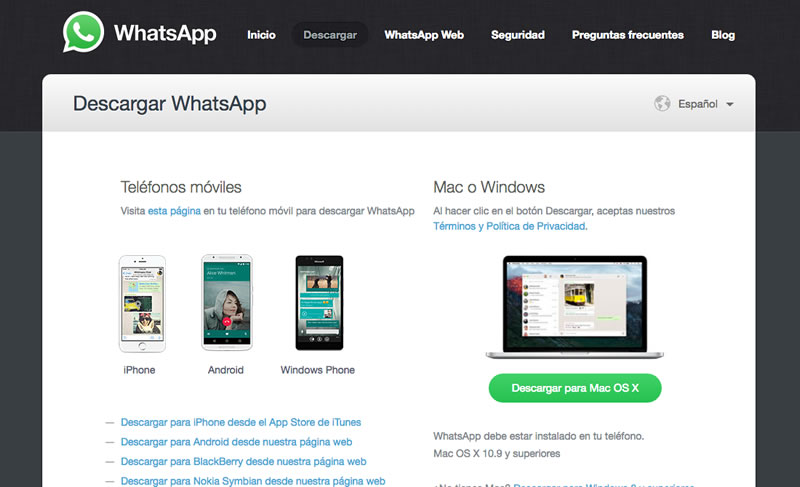
Esto significa que no necesitas un navegador para utilizar la web de WhatsApp y que funciona como una aplicación independiente en tu Mac:
Hay algunos pequeños fallos como que el botón de subida de medios no funciona pero también puedes subir vídeo y audio a ChitChat arrastrándolo a la app.